这篇文章主要介绍了windows谷歌浏览器如何截图的相关知识,内容详细易懂,操作简单快捷,具有一定借鉴价值,相信大家阅读完这篇windows谷歌浏览器如何截图文章都会有所收获,下面我们一起来看看吧。
谷歌浏览器的截图方法
谷歌浏览器没有自带的截图功能,我们需要下载相关的扩展功能和插件
方法一、快捷键截图
1、找到键盘按键“Print Screen”按下即可全屏截图
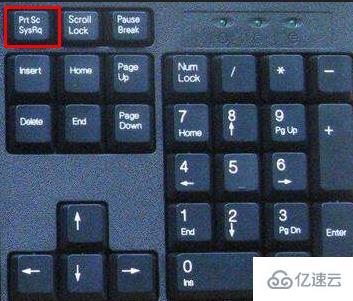
方法二、软件自带截图功能
1、打开谷歌浏览器点击右边的“自定义及控制”
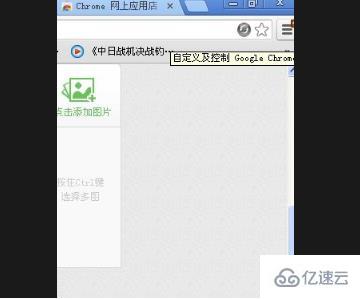
2、点击“设置”进入设置页面

3、点击页面左侧的“扩展程序”

4、点击“获取更多扩展程序”
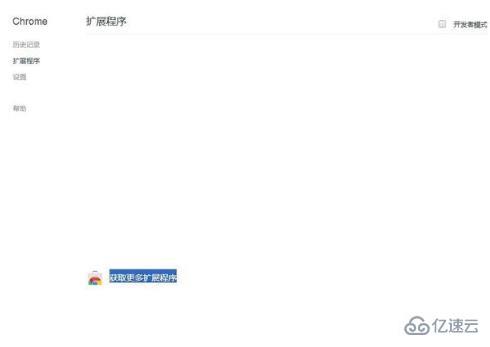
5、进入“Google应用商店”

6、在搜索栏中搜索“截图”

7、在右边出现的插件中点击“+免费”安装截图软件

8、点击安装后出现并点击“添加”
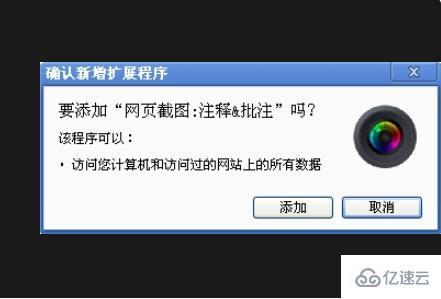
9、点击浏览器右上角出现的按钮就可以进行截图了

关于“windows谷歌浏览器如何截图”这篇文章的内容就介绍到这里,感谢各位的阅读!相信大家对“windows谷歌浏览器如何截图”知识都有一定的了解,大家如果还想学习更多知识,欢迎关注行业资讯频道。
推荐阅读:windows电脑截图快捷键是什么






发表评论 取消回复